Da freut man sich wie ein Schneekönig auf die neue Beta-Version von Lightroom, installiert sie auf seinem Windows Rechner und dann stürzt das Programm ab. Auf meinem Macbook war die Installation kein Problem, aber auch ich musste auf meinem Windows 8 Rechner die gleiche Erfahrung machen.
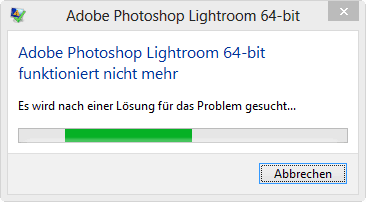
Mit einer kleinen Anleitung kann man diesen Fehler beheben, der übrigens nur auftritt, wenn man bereits eine Vorversion von Lightroom auf dem Rechner installiert hat.
Schritt 1
Beendet jede Lightroom-Version auf eurem Rechner und sucht nach diesen Ordner:
c:\benutzer\DEINBENUTZERNAME\AppData\Roaming\Adobe\Lightroom\Preferences
wobei DEINBENUTZERNAME eben der Benutzer ist, mit dem du in Windows angemeldet bist. Ist dein Benutzername z. B. Horst, dann lautet der Pfad
c:\benutzer\Horst\AppData\Roaming\Adobe\Lightroom\Preferences
(sorry, aber ihr glaubt gar nicht, wie viele Leute hier nach „Deinbenutzername“ suchen 😉 )
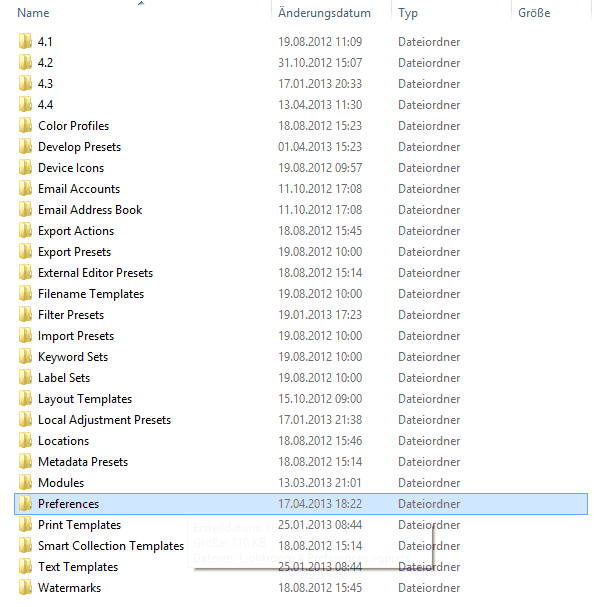
Schritt 2
In dem Preferences Ordner befindet sich eine Datei mit dem Namen „Lightroom 5 Preferences.agprefs„, die nun gelöscht werden muss Bitte nur diese Datei löschen!

Schritt 3
Nun geht ihr wieder zurück in das Lightroom-Verzeichnis und benennt den Preferences-Ordner um z. B. in Preferences-bak (der Name ist völlig egal).
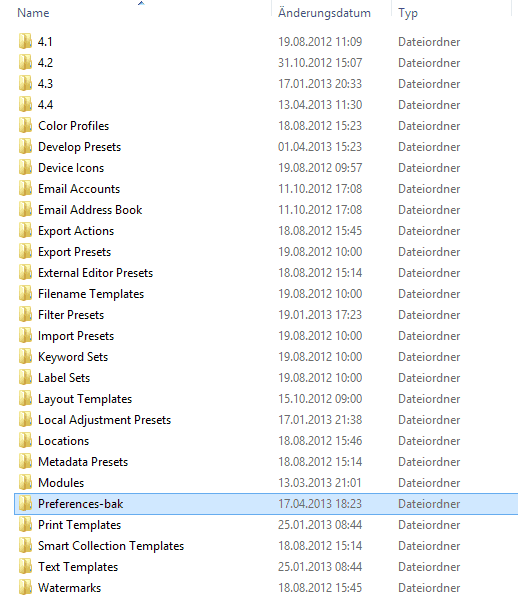
Schritt 4
Nun startet ihr Lightroom 5 neu. Lightroom wird euch auffordern einen neuen Katalog anzulegen, was ihr auch macht.
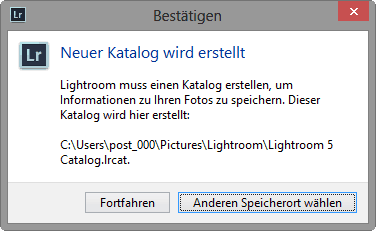
Lightroom 5 Beta sollte nun einwandfrei starten und nicht mehr abstürzen.

Schritt 5
Nun beendet Lightroom 5 noch einmal und wechselt noch einmal nach:
c:\benutzer\DEINBENUTZERNAME\AppData\Roaming\Adobe\Lightroom\
Hier sollte nun ein neuer Preferences-Ordner und der vorher umbenannte Preferences-bak zu finden sein. Kopiert nun die Lightroom 4 Preferences.agprefs aus dem Preferences-bak Ordner zurück in den neuen Preferences Ordner. Damit stellt ihr sicher, dass auch alle Einstellungen in Lightroom 4 wieder funktionieren. Den Preferences-bak Ordner könnt ihr danach wieder löschen.
Fertig!
Nun sollten Lightroom 4 und Lightroom 5 parallel und ohne Probleme auf eurem Windows Rechner laufen!

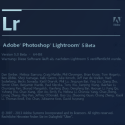






Hi Markus,
du schreibst das man keine Kataloge von LR4 auf LR5 übernehmen kann. Ich habe jetzt grade gestern bei allen meinen Bildern in einem Katalog (21.000) GPS-Daten hinzugefügt und würde es jetzt natürlich gerne umgehen, alles nochmal zu machen. Kannst du mir da weiterhelfen? Oder hast du vielleicht auch schon einen Trick, wie man diese Sicherheits-Sperre umgehen kannst? Ab Juli wird’s dann doch bestimmt die Vollversion geben (wo es nicht mehr diese Sperre gibt)??? In deinem ersten Beitrag zu LR5 schreibst du auch, dass es für die unter uns die schöne Sensorflecken ein nettes Tool gibt, um die besser sichtbar zu machen. Aber es gab auch schon Möglichkeiten, dass in LR4 zu machen. HAst du dazu vielleicht auch noch eine Lösung 🙂
Würde mich sehr über ne Antwort freuen 🙂
MfG Johannes
Nein, da solltest du auf jeden Fall waren bis die Final erscheint. Klar kannst du die Kataloge in der fertigen LR5 Version übernehmen, aber bei Beta-Versionen ist das aus gutem Grund gesperrt, da es noch Änderungen in der Katalogstruktur etc. geben kann.
Die neue Ansicht für die Sensorflecken ging auch schon vorher über Umwege (Maskenansicht bei der Schärfefunktion), aber lange nicht so komfortabel.
Bei mir läuft Lightroom 5 unter Win7 auch ohne dieses Vorgehen. Nach der Installation einmal LR5 gestartet, abgestürzt. Wieder gestartet, abgestürzt. Beim dritten oder 4 Mal hat Windows dann gefragt, ob es Lightroom im Kompatibilitätsmodus starten soll. Ja geklickt. Danach funktionierte es.